Qué son las DNS, para qué sirven y por qué son tan importantes
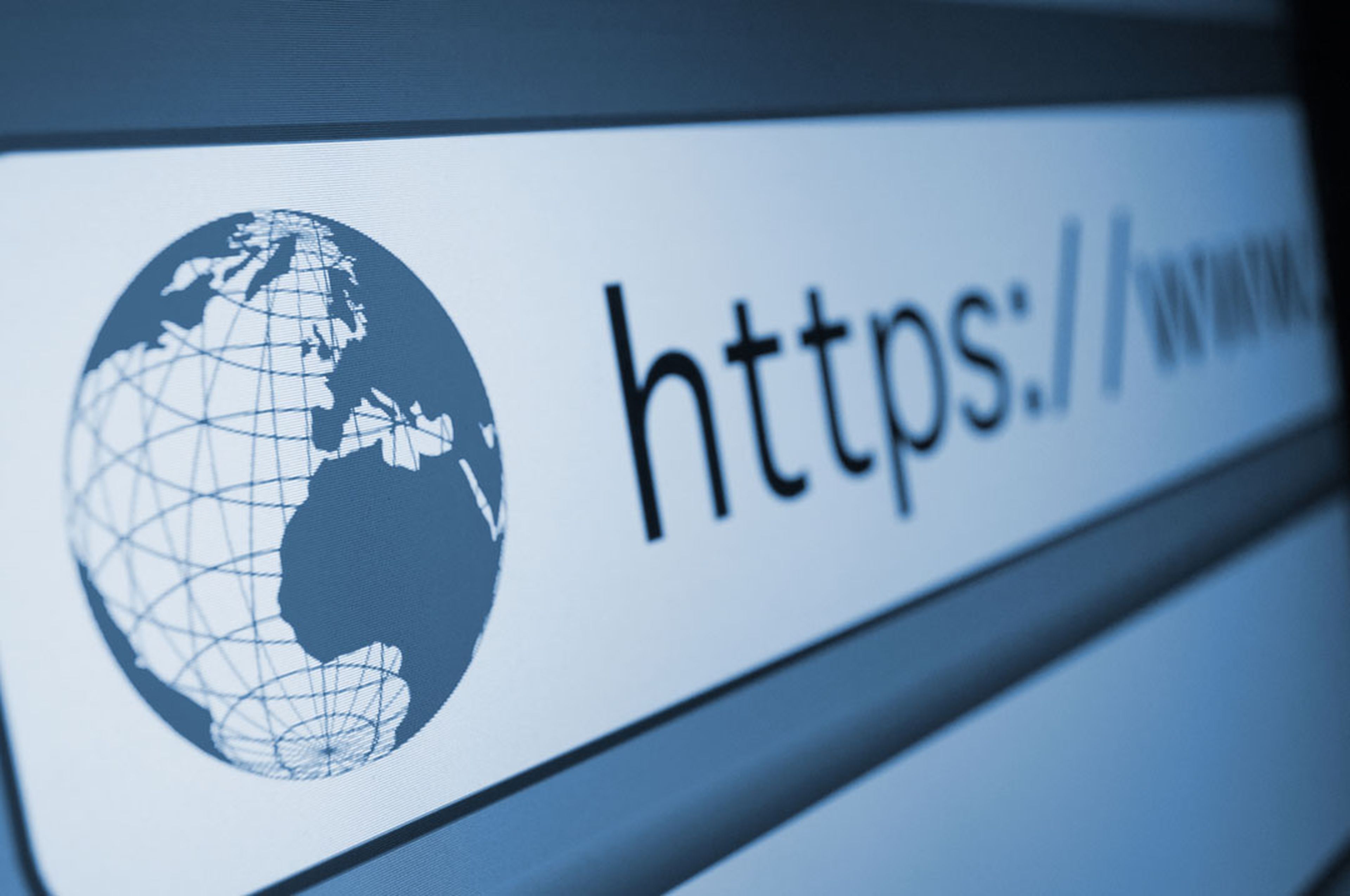
El DNS o Sistema de Nombres de Dominio pertenece a la familia de protocolos de Internet y sirve para resolver los nombres de dominio, es decir, para determinar la dirección IP del servidor donde está alojado el dominio al que queremos acceder. Las páginas web que podemos ver cuando estamos consultando la red de redes tienen su propia dirección IP, al igual que nuestro ordenador, nuestro router o cualquier otro dispositivo conectado a Internet.
Las DNS se encargan de traducir nombres legibles para las personas - lo que es una dirección web - en identificadores binarios asociados con los equipos conectados a la red. Sin este sistema de nombres de dominio, en vez de escribir una URL tal y como la conocemos, escribiríamos una dirección IP, es decir, un conjunto de números confusos y difíciles de procesar y de memorizar, por lo que este sistema ha facilitado enormemente la navegación para los usuarios de Internet, además de resultar más fiable un nombre que un código numérico.
El concepto de DNS nació de esta necesidad de recordar los nombres de todos los servidores conectados a Internet. Estamos hablando de los años 80. Estos protocolos han ido evolucionando con los años, respondiendo al enorme boom de Internet en las últimas décadas.
Cómo funcionan estos “traductores de la web”
Cada uno de nuestros dispositivos conectados a Internet tiene su cliente DNS que se encarga de conocer la dirección IP a la que queremos llegar. Al escribir en el navegador una dirección de Internet el cliente DNS solicita la IP a un servidor, y éste devuelve la información necesaria para que el ordenador conozca la IP del sitio.
Este proceso, que dura milésimas de segundo, consiste en una sucesión de eventos que comienza cuando pulsamos el botón Ir o la tecla Intro después de haber introducido el nombre del dominio al que queremos acceder. Primero el ordenador revisa en su caché de DNS la IP del sitio al que queremos llegar para comprobar si ya se ha visitado anteriormente, ya que queda registrada en la memoria temporal.
Si no está registrada, se reenviará la petición al servidor DNS local, que a su vez verifican su propia memoria temporal, y si no encuentran la IP la reenvían al servidor raíz del dominio, que devuelve esta información para que tu dispositivo con la dirección IP que el servidor DNS le ha indicado y tu navegador finalmente muestre el contenido de la página web.
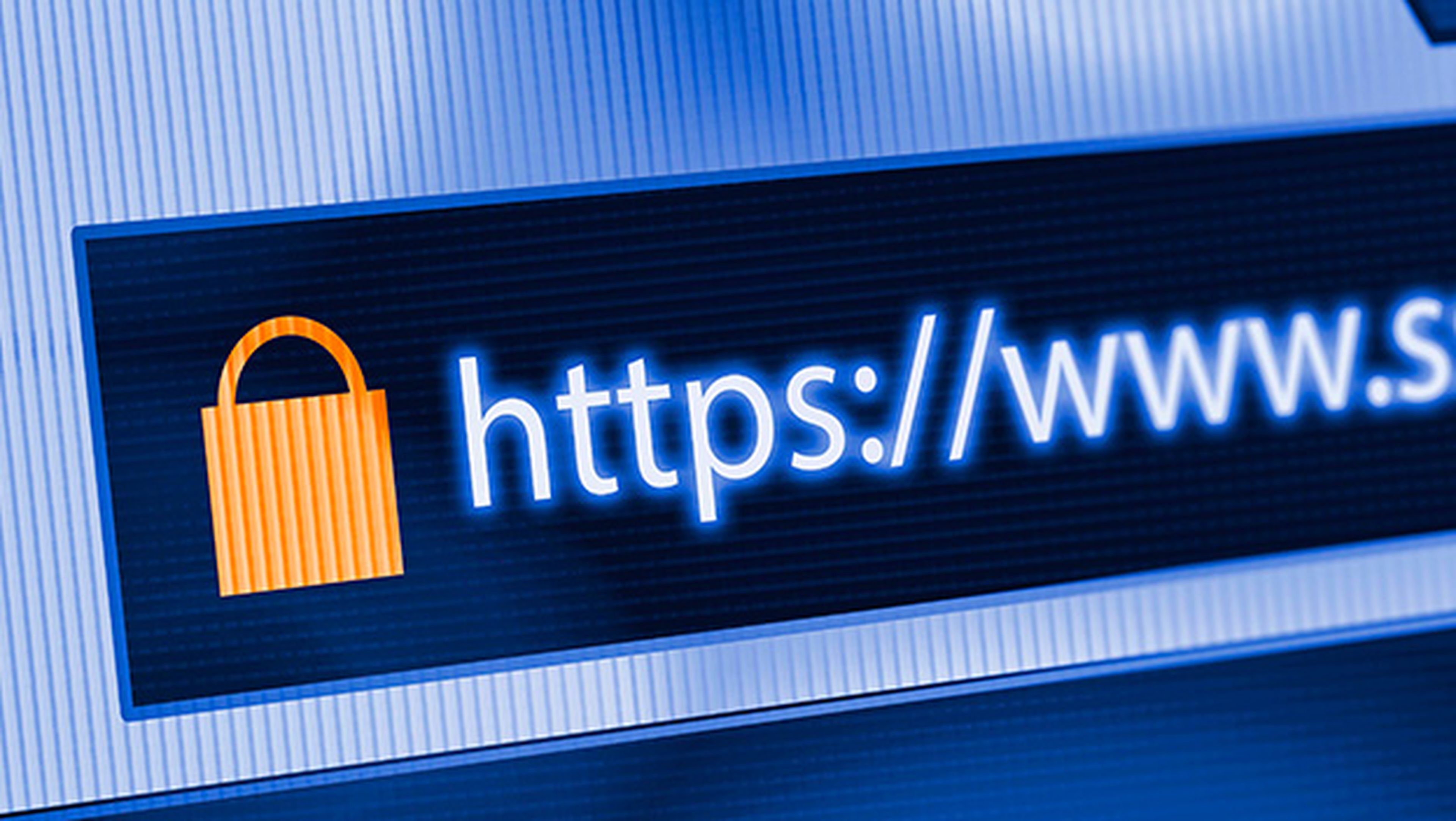
Google, por ejemplo, ofrece un servicio público de DNS que permite sustituir el nuestro por uno que busca las direcciones en los servidores de Google en vez de en las de los de nuestro proveedor de Internet, disminuyendo la velocidad de respuesta a la hora de solicitar un dominio web. Las máquinas de Google tienen indexadas todas las páginas web del mundo y se actualizan diariamente, por lo que la respuesta DNS será más rápida.
Las DNS de Google, además, ofrecen un caché más amplio, por lo que almacenarán un mayor número de peticiones que tu servidor local. El principal punto en contra de Google Public DNS es la privacidad. Si te preocupa esto, Cloudflare, ofrece un funcionamiento muy rápido y con especial atención a la privacidad.
Encuentra tu próximo ordenador portátil en la tienda de Amazon
Para cambiar la configuración de tu DNS en Windows solamente tienes que abrir la ventana Conexiones de Red en el panel de control. Pincha con el botón derecho en WiFi, si te conectas de manera inalámbrica, o Ethernet si lo haces con cable y selecciona Propiedades. Pincha, no desmarques, en donde dice Protocolo de Internet versión 4 (TCP / IPv4) o Protocolo de Internet versión 6 (TCP / IPv6).
Puedes comprobar si tu ordenador está utilizando el IPv6 en este enlace, y configurar el que proceda. A continuación pincha de nuevo en Propiedades abajo y en la pestaña General, ya tienes la opción para introducir los valores DNS que quieras utilizar. Por ejemplo, para Google Public DNS será 8.8.8.8 y la alternativa 8.8.4.4, y para Cloudfare 1.1.1.1 y la alternativa 1.0.0.1. Aceptar y ¡listo!
En MacOS, deberás ir a Preferencias del Sistema > Internet y Conexiones Inalámbricas > Red. Selecciona la conexión inalámbrica o por cable y pulsa en Avanzado. En la pestaña DNS podrás introducir los valores que te hemos indicado más arriba.
Una vez que hayas modificado esta configuración podrás beneficiarte de las ventajas que ofrece tener un servidor DNS externo: menos velocidad de respuesta, mayor seguridad, acceso a contenidos bloqueados por geolocalización e incluso en algunos países, evitaremos la censura.
Conoce cómo trabajamos en ComputerHoy.
